Operation Manual
Table Of Contents
- Auteursrechten en handelsmerken
- Richtlijnen
- Veiligheidsvoorschriften
- Inhoudsopgave
- Aan de slag met uw apparaat
- Papier gebruiken
- Afdrukken
- Software gebruiken
- Grondbeginselen van het afdrukken
- Afdrukken annuleren
- Afdrukken met speciale lay-outopties
- De printer delen
- Met gebruik van de PostScript Printerdriver en de PCL6 Printerdriver
- Optie installeren
- Verbruiksgoederen vervangen
- Uw printer en software onderhouden
- Probleemoplossing
- Productinformatie
- Hulp vragen
- Technische ondersteuning (website)
- Contact opnemen met de klantenservice van Epson
- Voordat u contact opneemt met Epson
- Hulp voor gebruikers in Europa
- Hulp voor gebruikers in Taiwan
- Hulp voor gebruikers in Australië
- Hulp voor gebruikers in Singapore
- Hulp voor gebruikers in Thailand
- Hulp voor gebruikers in Vietnam
- Hulp voor gebruikers in Indonesië
- Hulp voor gebruikers in Hong Kong
- Hulp voor gebruikers in Maleisië
- Hulp voor gebruikers in India
- Hulp voor gebruikers in de Filippijnen
- Index
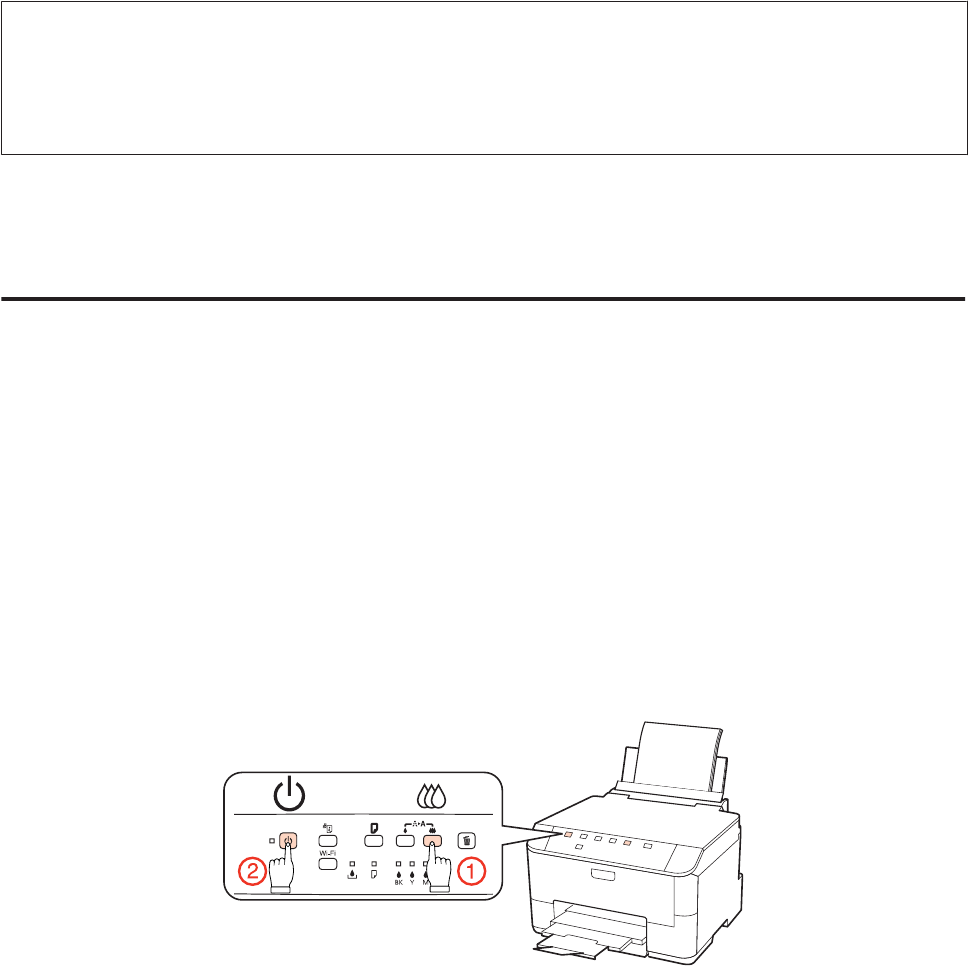
Opmerking voor Windows-gebruikers:
Als EPSON Status Monitor 3 niet verschijnt, gaat u naar de printerdriver en klikt u op het tabblad Maintenance
(Hulpprogramma's) en vervolgens op de knop Extended Settings (Extra instellingen). In het venster Extended Settings
(Extra instellingen) schakelt u het selectievakje Enable EPSON Status Monitor 3 (EPSON Status Monitor 3 inschakelen)
in.
U kunt de cartridgestatus op de volgende manieren controleren:
& “EPSON Status Monitor 3 gebruiken” op pagina 88 (Windows)
& “EPSON Status Monitor gebruiken” op pagina 90 (Mac OS X)
De werking van de printer controleren
Als u de oorzaak van het probleem niet kunt achterhalen, kunt u met een speciale controle bepalen of het probleem bij
de printer of bij de computer moet worden gezocht.
U voert als volgt een printercontrole uit.
A
Zorg ervoor dat de printer uitgeschakeld is.
B
Zorg ervoor dat de papiercassette papier van A4-formaat bevat.
C
Houd de knop I ingedrukt en druk op de knop P om het apparaat in te schakelen. Wanneer het apparaat
wordt ingeschakeld, laat u beide knoppen los.
Er wordt een testpagina met een spuitkanaaltjespatroon afgedrukt. Als er delen uit het patroon ontbreken, moet u de
printkop reinigen.
& “De printkop reinigen” op pagina 72
❏ Als de testpagina wordt afgedrukt, wordt het probleem waarschijnlijk veroorzaakt door de software-instellingen,
de kabel of de computer. Het is ook mogelijk dat de software niet goed is geïnstalleerd. Probeer de software te
verwijderen en opnieuw te installeren.
& “De software verwijderen” op pagina 80
❏ Als de testpagina niet wordt afgedrukt, kan er iets mis zijn met de printer. Probeer de adviezen uit het volgende
gedeelte.
& “De printer drukt niet af” op pagina 103
WP-4011/4015/4025/4091/4095 Gebruikershandleiding
Probleemoplossing
87










